私は通常 iMessage を使って何人かの友人にテキストを送信しているが、そのうちの 1 人と週末の計画を立てようとして話していると、突然アプリのメイン画面が表示され、iMessage からサインアウトしたというメッセージが表示された。
私たちが行こうとしていた映画のチケットがほとんど売り切れていたので、すぐに iMessage を修正し、友人とすべてを設定する必要がありました。
私が本当に知らなかった問題の簡単な解決策を見つけるために、私はオンラインで Apple のトラブルシューティング ガイドといくつかのユーザー フォーラムもチェックしました。
かなり多くのことを学んだことに満足するまで、投稿や技術記事をくまなく調べるのに数時間を費やしました。
この記事はその研究の成果であり、これを最後まで読んだら、サインアウトしたと表示された場合でも iMessage アプリを修正できます。
iMessage がサインインしていないというエラーを修正するには、iMessage からログアウトしてから再度ログインしてみてください。設定から iMessage を無効にして再度有効にすることもできます。
読み続けて、iMessage に再ログインする方法と、Apple のサービスがダウンしているかどうかを確認する方法を確認してください。
この iMessage エラーが発生するのはなぜですか?


iMessage が機能するには Apple ID または電話番号が必要なため、サービスでメッセージを送信するにはサインインしている必要があります。
場合によっては、iMessage からログアウトして、現在表示されているエラーが発生することがあります。これは、誤って、またはシステムのバグが原因で発生する可能性があります。
iMessage またはお使いの電話が正しく構成されていない場合、このエラーが発生しますが、バグのおかげで、正しく構成された電話でエラーが発生することも確認しています。
幸いなことに、これらのエラーの根本原因のほとんどは、何を探すべきかがわかれば簡単に修正できます。そのため、ここで説明するトラブルシューティング プロセスは理解しやすく、理解しやすいものです。
iMessage を有効にする
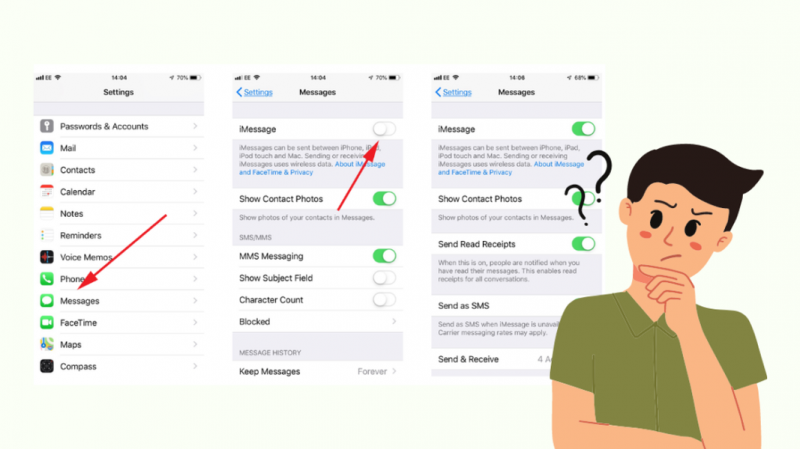
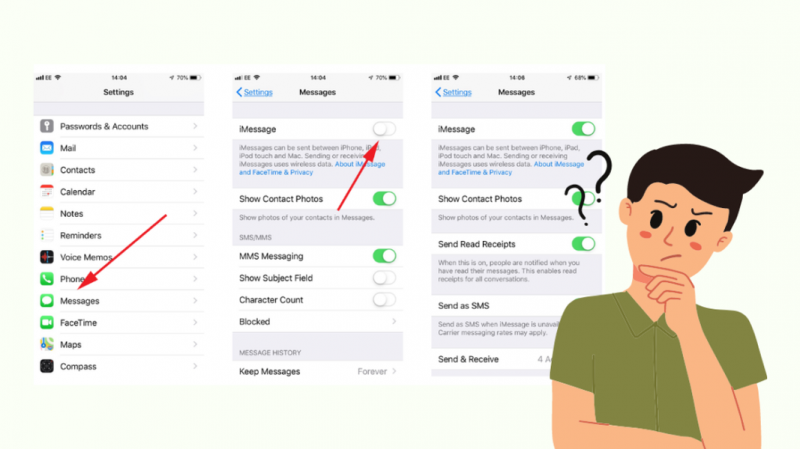
まず、サービスが Apple ID と電話番号に接続してメッセージの送信を開始できるように、iMessage が有効になっていることを確認する必要があります。
知らないうちにオフになっている可能性があるため、オンになっていることを知っていてもオンになっているかどうかを確認します。
iMessage を有効にするには:
- 開ける 設定 .
- に行く メッセージ .
- iMessages トグルがオンになっているかどうかを確認します。オフにしてからオンに戻します。
- あなたの番号も下にあるはずです 送受信 .
これを行った後、設定アプリから戻り、iMessage を起動して、問題が解決したかどうかを確認します。
Apple のシステム ステータス ページを確認する
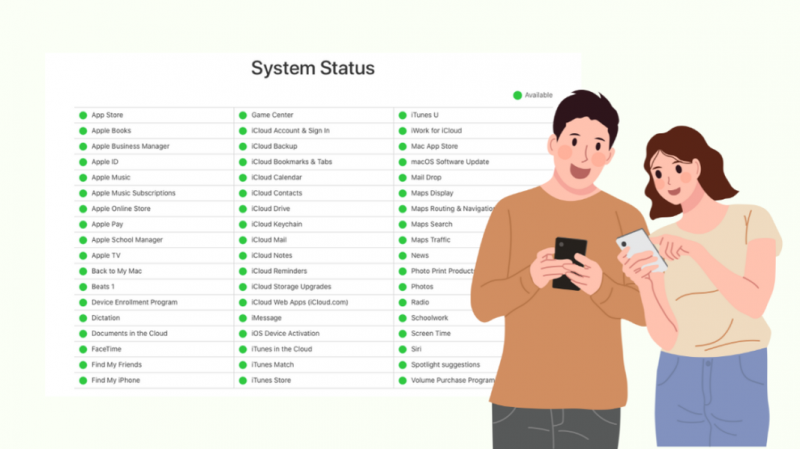
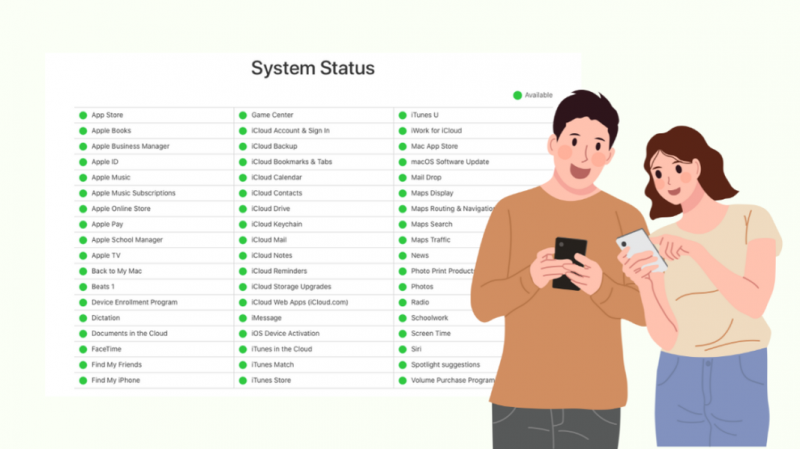
場合によっては、iMessage サービスが使用するサーバーがメンテナンスのためにダウンしたり、独自のバグが原因でクラッシュしたりすることがあります。
iMessage アプリは Apple ID を認証できないため、現在発生しているエラーが発生します。
iMessage サーバーのステータスを確認するには、Apple の システムステータスページ、 プラスアイコンをクリックするとiMessageが表示されます。
サーバーが稼働している場合は、使用可能であることがわかります。これは緑色で表示されます。
サービスがダウンしている場合は、復旧までに時間がかかる場合があるため、それまでお待ちいただく必要がある場合があります。
Apple ID で再ログインする
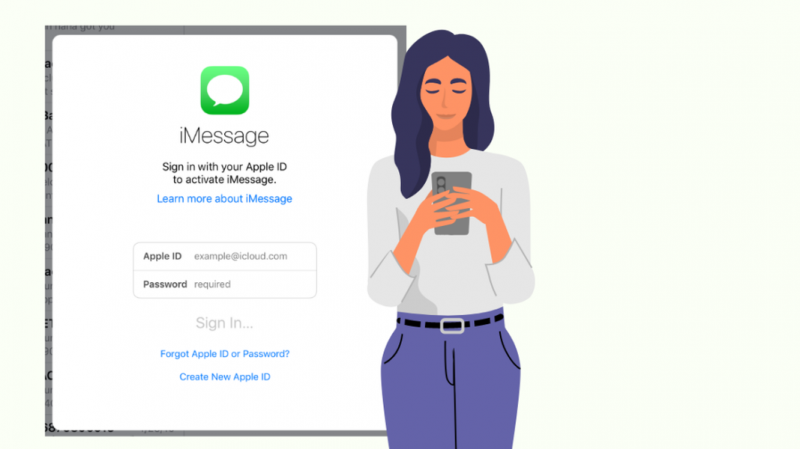
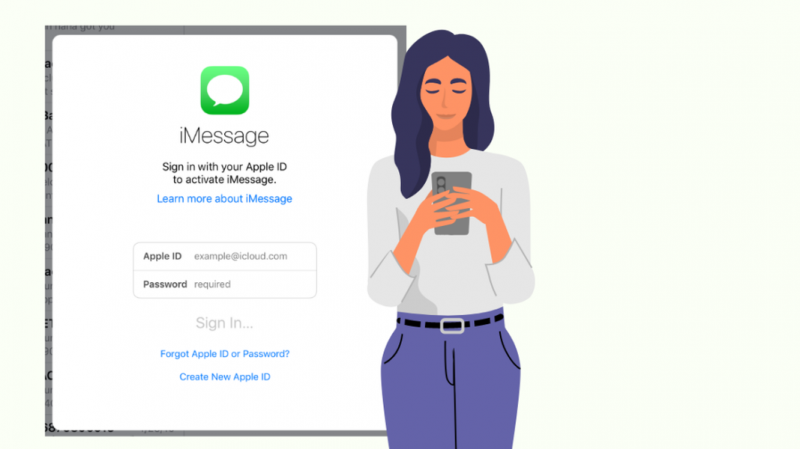
また、iMessage で Apple ID からログアウトし、再度ログインして、認証の問題が解決したかどうかを確認することもできます。
サービスが Apple ID を認証し、エラーが消えるには、これで十分かもしれません。
これをする:
- に行く 設定 > メッセージ .
- タップ 送受信 .
- あなたの選択 Apple ID .
- タップ サインアウト .
- 次にタップします Apple ID を iMessage に使用する .
- Apple ID でサインインします。
iMessage を起動して、エラーが解消されるかどうかを確認します。そうでない場合は、別の Apple ID が転がっている場合はそれを使用するか、新しい ID を作成することができます。
電話を再起動する
ログイン方法によって同じサインアウト メッセージが表示される場合は、電話の他の部分、ソフトウェアなどに問題がある可能性があります。
電話のほとんどの問題に対する最も簡単な解決策は、電話を再起動することです。これにより、ソフトウェアとハードウェアがソフト リセットされます。
これをする:
- 電源キーを長押しします。
- スライダーが表示されたら、それを使用して電話をオフにします。
- 電源キーをもう一度長押しして、電話機の電源を入れ直します。
電話がオンになったら、iMessage に移動して、同じメッセージが引き続き表示されるかどうかを確認します。
最初の試行で認証の問題が解決されなかったように見える場合は、さらに数回再起動できます。
電話を更新する
iMessage はシステム アプリケーションです。つまり、アプリの更新が App Store で利用できるようになることはほとんどなく、代わりに携帯電話のソフトウェア更新機能を通じて更新されます。
バグを修正した可能性のあるアプリの更新プログラムが携帯電話にインストールされていない可能性があります。
電話機を最新のソフトウェア バージョンに更新するには:
- 電話を充電器に接続し、Wi-Fi に接続されていることを確認します。
- に行く 設定 .
- 選ぶ 全般的 > ソフトウェアの更新 .
- タップ ダウンロードとインストール 利用可能なアップデートがある場合。
また、自動更新をオンにしておくことで、今後公開される更新をインストールしてすぐに使用できるようにすることもできます。
アップルに連絡する
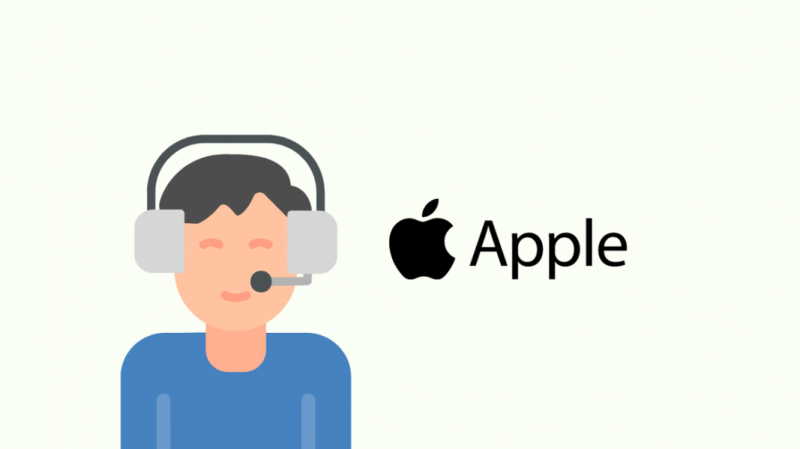
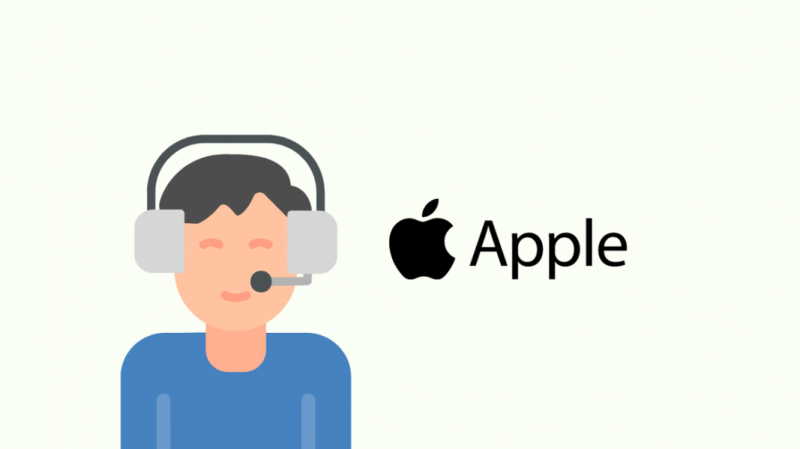
私が提案したことがうまくいかない場合は、Apple サポートに連絡するか、電話を最寄りの Apple Store に持ち込んでください。
彼らはあなたが持っているiPhoneを理解し、いくつかの修正を推奨すれば、問題をよりよく診断することができます.
電話機の物理的な修理が必要になるまれなケースでは、ほとんどの修理をカバーする Apple Care に加入していない限り、料金が請求されることがあります。
最終的な考え
通常、iMessage サービス自体が iMessage のアカウントの問題の原因となるため、iMessage を再起動するか、無効にした後にもう一度有効にすることで問題を解決できます。
しかし、別の Apple ID でログインしたときにアプリが何らかの形で機能したと報告されているので、Apple ID に問題があると思われる場合は、Apple サポートに連絡してください。
信頼性の低いインターネット接続もアカウント エラーの原因となる可能性があるため、この修正を試みるときは Wi-Fi に接続してみるか、通信範囲の広い場所に移動してみてください。
あなたも読書を楽しむことができます
- 電話がオフの場合、iMessageは配信されたと言うでしょうか?答えます!
- iPhoneでWi-Fiパスワードを確認する方法:簡単ガイド
- Face IDが機能しない「iPhoneを下に移動」:修正方法
- iPhoneをUSBでSamsung TVに接続する方法:説明
- iPhoneをSamsung TVのリモコンとして使用する:詳細ガイド
よくある質問
iMessage に再度サインインするにはどうすればよいですか?
iMessage に再度サインインするには、[設定] の [メッセージ] に移動し、[送受信] を見つけます。
Apple ID が表示されていない場合は、タップして Apple ID でサインインします。 Apple ID を iMessage に使用する .
Apple ID で iMessage にサインインできないのはなぜですか?
Apple ID で iMessage にサインインできない場合は、使用しているメールアドレスとパスワードが正しいかどうかを確認してください。
別の Apple ID で iMessage にログインしてみて、アカウントに問題があるかどうかを確認することもできます。
iMessage をメールから電話番号に変更するにはどうすればよいですか?
iMessage の使用時にメールと電話番号を切り替えるには、[設定] の [メッセージ] に移動します。
変化する 新しい会話の開始元 [送受信] の下のメールまたは電話番号に送信します。
iMessage は電話番号にリンクされていますか?
番号を追加することを選択した場合、iMessage アカウントは Apple ID と電話番号に関連付けられます。
番号を変更した場合、そのアカウントの Apple ID でログインすることにより、古い iMessage アカウントを引き続き使用できます。
